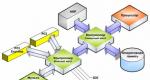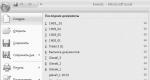Компютърът не вижда телефона Nokia. Защо компютърът не вижда телефона през USB? Режимът на модема е активиран
Много потребители на смартфони не използват всички възможности на устройството, някои поради незнание, а други от страх да не нарушат стабилната работа. Тази статия ще се съсредоточи върху свързването на вашия телефон към компютър/лаптоп. Няма да говорим за причините за връзката, но ще разгледаме основния проблем, а именно защо компютърът не вижда телефона чрез USB. Има много причини, вариращи от софтуер до вирусна атакаи хардуерни проблеми. Първо най-важното.
Хардуер
Така че, когато е свързан, компютърът не вижда телефона през USB, най-добре е да проверите хардуера.
Възможни проблеми.
На първо място, обърнете внимание на характерен звук, който възпроизвежда Windows-базиран компютър при свързване на всяко устройство през USB и светлинна индикация на телефона, ако:
- Компютърът издава звук - трябва да проверите софтуера;
- няма звук - проблемът може да е софтуерен или хардуерен;
- има светлинна индикация - търсим софтуерна грешка;
- Няма светлинна индикация - проблемът може да е софтуерен или хардуерен.
Повреден кабел– огледайте го за цялост и проверете дали не е задръстен отвътре.
Проверете конектор за компютър/ лаптоп, за да направите това, свържете друг телефон / таблет.
- USB флашка, мишка, принтер и др. - ако USB конекторът на компютъра работи с други устройства, продължете напред.
- Проверете същия кабел с друг телефон/таблет на същия компютър - ако работи, тогава ще търсим проблем в софтуерната част.
- Ако други устройства не работят със същия кабел, сменете кабела и ако работят, това е софтуерен проблем → отидете на раздела за софтуерни грешки и техните решения.
- Няма достатъчно мощност - това е възможно, ако свържете кабела към компютъра през хъб (хъб).

Свържете директно към компютъра, причината може да е точно недостатъчна мощност, дори ако хъбът идва със собствено допълнително захранване към обикновен електрически контакт. Ако в този случай не работи, продължете напред.
Защо компютърът ви спря да вижда телефона ви през USB? Причината може да се крие в хардуера на компютъра и може да е повреда на заявката за USB дескриптор (код 43). В този случай трябва да проверите захранването и неговата мощност:

Освен това трябва стъпка по стъпка да изпълнявате на вашия компютър:
- Освободете напрежението и отстранете статичните натрупвания.
- Проверете настройките за захранване на USB портовете, които често се изключват, за да пестят енергия.
Прочетете повече за тези стъпки в статията на нашия портал.
Софтуерна част
След като изключихме хардуерни грешки, преминаваме към софтуерни грешки. Причината, поради която лаптопът не вижда телефона през USB, може да се дължи на редица грешки. Нека го разделим на няколко категории и да ви разкажем повече за всяка.
Драйвери: да бъде или да не бъде?
На въпроса - защо лаптопът не вижда телефона чрез USB, ако всичко е работило преди? Може да се е случило нещо с драйверите; можете лесно да проверите това, като отидете в Device Manager.

Ако грешката е разрешена и „Неизвестното устройство“ вече не е в списъка, не можете да актуализирате останалите драйвери.
Вируси: търсим сивия кардинал
Компютърът не вижда телефона през USB, защо? Вашият телефон с Android може да е заразен. Всъщност потребителят не винаги усеща присъствието зловреден софтуер, някои работят изключително тихо и точно, но в същото време внасят проблеми в стабилността на ОС. Това може лесно да се провери с помощта на специални софтуер, които са безплатни и достъпни в Play Store.
- Въведете „cureit“ в лентата за търсене без кавички → щракнете върху „търсене“. Резултатът ще ви предложи „Dr.Web Light Antivirus“ → натиснете „Инсталиране“. Кликнете върху "Отвори".

- След това докоснете „Приемам“ в лицензионното споразумение. Програмата ще ви помоли да предоставите достъп до мултимедия и файлове → щракнете върху „Разрешаване“ Ако получите съобщение за наслагване, отворете настройките и проверете разрешенията.



Това, което бих искал да отбележа е, че телефон XIAOMI MI 5 - работи и на Android.По време на такова сканиране бяха идентифицирани вируси и насочени към приложението "9Apps". 
Между другото, той безкрайно произвеждаше банери с реклами, които спонтанно издаваха звук (говор, музика и т.н.). На пръв поглед това беше безобидно приложение, но блокира инсталирането на редица програми, включително актуализиране на операционната система. Инсталирането на приложението се случи независимо, както обикновено при пакетна инсталация - поради невнимание на потребителя. Така че, когато свържете телефона към компютъра, се случва само зареждане - така изглежда на екрана на компютъра. 
В този случай това беше коригирано, както следва:

След това препоръчваме изтриване това приложениеот телефона си и стартирайте пълно сканиране отново. Важно е да извършите изтриването в режим „Полет“. Ако горните стъпки не помогнаха и/или не сте открили съмнително приложение, продължете напред.
Неправилен USB режим на работа
Има и изключително неочаквана ситуация: смартфонът е открит и Windows не показва никакви грешки, но когато влезете в телефона на компютъра, не намирате никакви файлове.

Какво да правя? Така че, ако компютърът не вижда файловете (съдържанието) на телефона през USB, трябва да проверите режима му на работа.

Гледайте в корена!
Ако всички горепосочени действия не доведоха до резултати, тогава единственият оставащ радикален метод е нулирането на системата до фабричните настройки. В зависимост от модела на вашия смартфон, менюто може да се различава, нека го разгледаме стъпка по стъпка с екранни снимки, използвайки пример Сони Експериа M5.

За телефони Samsung пътят ще бъде както следва:
- "Настройки";
- « Основни настройки" - ако този елемент не е там, тогава по-нататък;
- „Архивиране и нулиране“, този елемент, в зависимост от версията на фърмуера, може също да се нарича: „Архивиране и нулиране“, „Нулиране“, „Поверителност“.
- „Нулиране на устройството“, известно още като „Нулиране на данни“.
- Ще има опция „Изтриване на всичко“ или „Нулиране на устройството“.
Приятни комуникации!
Приятен ден!
Много потребители, когато се опитват да свържат телефона си с компютър с помощта на USB кабел, се сблъскват с факта, че компютърът не разпознава свързаната притурка. Свързаното устройство се зарежда, но няма достъп до самия смартфон и вътрешното му съдържание. Също така се сблъсках с този проблем със синхронизацията и в този материал ще ви кажа защо компютърът не вижда телефона чрез USB и ще споделя различни методи за решаване на този проблем.
Бих разделил целия комплекс от причини за проблема, поради който компютърът не вижда смартфона чрез USB кабел, на хардуер и софтуер и по-долу ще изброя всяка от тях, като същевременно предоставя инструкции за коригирането му. Но преди да използвате методите, които посочих, опитайте да рестартирате компютъра и смартфона си - това не помага толкова рядко, колкото изглежда. Този проблем възниква главно при устройства от Samsung, Lenovo, HTC, LG и Fly.

Така че защо компютърът не вижда телефона през USB, но зарежда - хардуерни причини
1. Кабелът е повреденUSB. Често се случва причината за тази дисфункция да е повреда на самия USB кабел. Кабелите от малко известни или „неименни“ производители нямат голяма граница на безопасност и могат да се повредят само за няколко месеца от началото на работа и в резултат на това компютърът няма да разпознае свързания телефон.

В допълнение, дори и най-надеждните кабели от световни марки са обект на стохастични повреди - те могат да бъдат случайно повредени по време на употреба, сдъвкани от домашни любимци или развалени от деца. Затова първо проверете вашия USB кабел за възможност за механични повреди и, ако кабелът е непокътнат външно, опитайте да го използвате, за да свържете вашето устройство към друг компютър. Ако устройството не се разпознае на друг компютър, опитайте да смените кабела.
2. Портът е повреденUSBна компютъра. USB портовете, използвани на компютър, също са податливи на различни механични повреди, включително повреда на USB контролера, както и на южния мост дънна платка. Опитайте да поставите кабела в друг USB конектор; ако това не помогне да коригирате връзката на телефона с компютъра, следвайте допълнителните съвети.

3. Буксата на кабела на телефона е повредена.Дали е влязла вода в гнездото на смартфона или е повредено? Ако отговорът е да, тогава той трябва да бъде заменен.
4. Опитайте да извадите батерията.Според отзиви от някои потребители, които също са имали проблем с това, че компютърът не вижда телефона през U-ES-BI, премахването на батерията от смартфона е помогнало.
Изключете батерията, извадете батерията от нея за няколко секунди, след това я поставете обратно и включете отново устройството.
Ако нищо не ви помогне, поправете го този проблем, след това опишете ситуацията си. Какво вече сте направили и какво се случва с вас Android устройствопри USB връзкапритурка за компютър в коментарите, ще се опитам да помогна не само на мен, но и на всички, които са се сблъскали с този проблем.
Компютърът не вижда телефона през USB - софтуерни причини
След като опишем хардуерните причини, ще изброим основните софтуерни причини, ако вашият компютър все още не разпознава клетъчен телефон, свързано с чрез USBкабел, следвайте допълнителни инструкции.
1. Работа с настройките.Отиваме в настройките на нашето устройство, избираме там „Памет“, щракваме върху трите точки в горната част (Свойства), избираме „USB връзка към компютър“ и поставяме отметка в квадратчето до „Медийно устройство“ (“ USB устройство"). Ако имате отметка до използване на USB като модем, махнете отметката.

Услугата Windows Update (за изтегляне на драйвери за телефона) и услугата New Device Discovery трябва да са активирани на компютъра. Не забравяйте да отключите телефона си, когато се свързвате с компютъра си, това е важно.
Ако сте консервативен и имате Windows XP, изтеглете MTP (Media Transfer Protocol) за XP от уебсайта на Microsoft и го инсталирайте на вашия компютър.
2. Ако вашите драйвери са изгубениUSB-портове, компютърът може да не види телефона.Ако драйверите за USB портове не работят правилно, последните просто спират да работят. За да коригирате този проблем, инсталирайте USB драйвериот „родния“ диск с драйвери за дънната платка на вашия компютър или изтеглете най-новите драйвери от уебсайта на производителя на дънната платка.
Освен това, поради някаква причина, захранването може да бъде изключено за редица портове.

3. Драйверите на устройствата се сринаха.Отидете в Диспечер на устройства и вижте дали има въпрос или удивителен знакв раздела "Преносими устройства".
Проверете дали устройството ви е там и се уверете, че работи правилно, като щракнете с десния бутон върху него и щракнете върху „Свойства“. Ако не е там или имате съмнения, премахнете драйвера, изключете телефона от компютъра и след това го включете отново и оставете системата да инсталира драйвера отново. Това може да помогне за решаването на проблема, че смартфонът не се свързва чрез USB към компютъра.

Също така няма да навреди да отидете на уебсайта на производителя на вашия смартфон и да изтеглите най-новите драйвери за него на вашия компютър (например има специален софтуер Samsung Kies за Samsung).
4. Инсталирайте актуализациятаК.Б.3010081 (К.Б.3099229). За собствениците на Windows 10 може да се наложи да инсталирате актуализация KB3010081, която отговаря за работата с Windows Media Player. Този играч е пряко свързан с нормална операция MTP (Media Transfer Protocol) услуги, така че изтеглете и инсталирайте данните за актуализация.
Също така често срещана причина може да е ненадеждна компилация на самата операционна система на компютъра. Единственото нещо, което ще помогне тук, е да преинсталирате Windows до по-работеща версия.
5. Персонализираният фърмуер не работи.Желанието на много фенове да играят с фърмуера за своето устройство с Android може да им направи лоша услуга под формата на отказ на устройството да работи нормално с компютъра. Опитайте да възстановите стандартния фърмуер или да възстановите от архив (ако имате такъв).
На компютъра няма драйвери за телефона
Въпреки че обикновено компютър с най-новата операционна система открива и вижда смартфон през USB без проблеми, може да възникнат и обратните случаи. Опитайте да потърсите драйвер за вашия смартфон в интернет; понякога може да е подходящ драйвер за подобни модели от същата марка.
Телефонът може да не бъде открит от компютъра поради вируси
Банално е, но всички видове вирусни програми могат да блокират работата с външни мобилни устройства. Опитайте да проверите компютъра си с антивирусни приложения на Dr. Web CureIt! може да помогне в някои случаи.
Ако проблемът с откриването на мобилно устройство от компютъра не е разрешен, нулирайте настройките
Ако все още компютърът ви не вижда телефона през USB, нулирайте настройките на смартфона с помощта на Твърд Нулиране. Отидете в настройките на телефона си, изберете елемента от менюто " Архивиране“, а в него изберете „Нулиране на данни“.
Но веднага ви предупреждавам, че ще загубите вашите файлове и настройки, които са в вътрешна паметтелефон (файловете на SD картата ще останат недокоснати), така че този елемент трябва да се използва само в краен случай!
Заключение
Както можете да видите, проблемите с липсата на видимост на свързан телефон на компютър могат да бъдат както софтуерни, така и хардуерни по природа и има значителен брой такива проблемни фактори. Бих ви посъветвал първо да обърнете внимание на вероятното механични повредив кабела и устройството и едва след това превключете на софтуерни методи.
В много случаи може да помогне просто рестартиране на смартфона (временно премахване на батерията), както и работа с настройките за USB връзка на телефона. Ако всичко по-горе не помогне и компютърът не вижда телефона чрез USB, но се зарежда, тогава може да се наложи да се свържете с квалифициран център за услуги.
P.S. За тези, които обичат визуални демонстрации, представям видео по въпроса:
В тази статия ще разгледаме как да свържете телефон или смартфон Nokia към компютър с помощта на програмата Nokia PC Suite.
Внимание, ако имате инсталиран Nokia PC Suite и въпреки това компютърът не вижда телефона или не може да се свърже с интернет, деинсталирайте предварително инсталираната програма и инсталирайте нова, това обикновено помага!
Как да свържете вашия телефон Nokia към вашия компютър, не мога да свържа телефона си с компютъра, компютърът не вижда телефона ми, как да вляза в интернет през телефона, като го използвам като модем, сега много хора задават тези въпроси в интернет. Nokia PC Suite е решение на всички проблеми при свързването на вашия телефон с компютър и използването на интернет от вашия телефон, като използвате телефона си като модем.Тук ще научим как да свържете телефон Nokia към компютър с помощта на програмата Nokia PC Suite. Първо, трябва да изтеглим безплатно програмата Nokia PC Suite от тази връзка. нова версиятежи около 65 MB. Който няма интернет от компютър, но ползва неограничен интернетот вашия телефон, можете да го изтеглите директно от вашия телефон и след това да го инсталирате на вашия компютър.След като инсталирате Nokia PC Suite, можете да свържете телефона си като модем към вашия компютър и да използвате телефонен интернет на вашия компютър.
1) Ако вече сте изтеглили, стартирайте инсталацията, като щракнете върху изтегления Nokia_PC_Suite_ALL, ще се отвори прозорец за избор на език за програмата, изберете и щракнете върху квадратчето за отметка, както е на приложената снимка по-долу.
2) Ще се отвори нов прозорец на инсталационната програма, потвърдете инсталацията, като щракнете върху квадратчето за отметка.

 .
.
4) Следващата стъпка е да изберете мястото за инсталиране на програмата, да го оставите както е и процесът на инсталиране започва.
5 В прозореца на програмата се появява Инсталацията е завършенаи съобщението, че тази програма ще инсталира Nokia PC Suite на вашия компютър. Предишни версиище бъдат заменени с нови. Потвърдете и щракнете върху квадратчето за отметка.
6) Инсталирането на Nokia PC Suite на вашия компютър е завършено, рестартирайте компютъра си, за да влязат в сила промените.

7) След рестартиране на вашия компютър ще се появи пряк път към програмата PC Suite и ще се отвори прозорец за започване на свързване мобилен телефонкъм компютъра, потвърдете със стрелка вдясно.
8) Изберете типа връзка между телефона и компютъра Свързване чрез кабел.

9) Свържете телефона към USB чрез кабел. Компютърът намира свързания телефон, търси и инсталира необходими драйверии показва съобщение, че е намерено ново оборудване и е готово за употреба.

Дори ако след инсталиране на Nokia PC Suite и рестартиране на компютъра, за да влязат в сила промените, прозорецът на програмата не се отвори автоматично с молба да свържете телефона към компютъра чрез USB, това не е проблем, тъй като когато свържете телефона, той ще бъде автоматично открит. Сега, ако отворите прекия път на работния плот Моят компютър, ще видите телефона си в списъка и ще можете да преглеждате файловете на телефона и картите с памет. Можете също да използвате Интернет на вашия компютър, като използвате телефона си като модем, както и да актуализирате фърмуера на телефона. След като инсталирате тази програма, вече няма да имате нужда от драйвери, всичко необходимо за Nokia е в един комплект.
- Отзиви, коментари, въпроси и отговори по темата как да свържете телефон и смартфон Nokia към компютърможете да добавите по-долу, надявам се тази статия да ви е помогнала.
- Моля, помогни ми полезни съветис потребители и методи за отстраняване на проблеми.
- Благодаря за отзивчивостта, помощта и полезните съвети!!!
23-08-2018
10 вечерта. 34 мин.
съобщение:
Здравейте! При свързване на телефон Nokia6 към компютър, връзката се вижда, но компютърът не вижда всичко, което е на телефона (празно)
09-05-2018
04 часа 17 мин.
съобщение:
Здравейте, сензора на телефона ми изобщо не реагира. И през кой вход да вържа телефон + компютър. Благодаря ти
27-01-2018
6 вечерта 30 мин.
съобщение:
След последна актуализацияНикой компютър вече не може да види Nokia 1020. Много се надявам на вашата помощ.
13-01-2018
10 вечерта. 41 мин.
съобщение:
Всички отдолу са шибани маймуни
15-06-2017
02 часа 03 мин.
съобщение:
Свързвам се с интернет чрез bluetooth, телефон нокия 5130, Windows 10) Всичко работи добре, един проблем, всеки час връзката прекъсва и трябва да се свържете отново... Какъв може да е проблемът? Кажи ми моля те
20-05-2017
13 часа 23 мин.
съобщение:
Благодаря ви много, всичко се получи. Свързах Nokia N8 към лаптоп с win8.1. Работеше само през bluetooth, но се получи.
10-01-2017
15 часа 14 мин.
съобщение:
При свързване на NOKIA 222 с помощта на кабел, програмата пише „свързан в несъвместим USB режим
09-01-2017
00 часа 51 мин.
съобщение:
Няма резултат, свързан към лаптоп
28-10-2016
23 часа 58 мин.
съобщение:
Трябва да отключа NOKIA 222 Инсталирах драйвер за кабелна връзка на nokia, nokia костюм, но не открива телефона. Пише „Вашият телефон е в режим на прехвърляне на файлове и не може да се използва с PC Suite.“ Има само 2 опции на самия телефон: само зареждане и съхранение. В диспечера на устройствата се идентифицира като Nokia 222, но самият драйвер не е инсталиран. Инструментът Mynokia не може да се свърже с телефона. Какво да правя? Помощ, спешно трябва да си отключа телефона :(
07-08-2016
6 вечерта 51 мин.
съобщение:
Здравейте
31-01-2016
20 часа 33 мин.
съобщение:
Здравейте, моля кажете ми, свързахме Nokia 5130c-2 като модем към компютъра, интернет показва, че има скорост и време минава, всичко е както трябва, но отварям браузъра и това е, нищо не се отваря , пише презареди страницата. Защо така? Какво да правя? Благодаря ви предварително!
10-01-2016
6 вечерта 37 мин.
съобщение:
Тази програма работи ли за NOKIA215?....
24-10-2015
15 часа 35 мин.
съобщение:
Не мога да отключа телефона си
11-10-2015
12 часа 19 мин.
съобщение:
Вече имам програмата Nokia PK Saite, но купих друг модел телефон и сега нямам достъп до интернет. Сега имам Nokia 215. Пише ми, че е невъзможно да се определи автентичността на телефона. Помогнете ми моля!
23-09-2015
21 часа 53 мин.
съобщение:
Светлана, какъв модел е това? Няма ли функция Wi-Fi hotspot?
23-09-2015
21 часа 43 мин.
съобщение:
Инсталирах програмата nokia pc suite, работи добре, интернет връзката е установена. но когато отворя някой от браузърите, няма интернет. Какво може да има тук? Кажи ми моля те!
30-08-2015
08 часа 18 мин.
съобщение:
Не мога да инсталирам nokia pc suite на моя лаптоп, пише, че може би инсталаторът на Windows не е инсталиран. ПОМОЩ
21-08-2015
19 часа 08 мин.
съобщение:
Всичко се получи, Nokia 6300. Благодаря!
10-05-2015
13 часа 46 мин.
съобщение:
всичко ще се свърже добре, но на телефона ви трябва да активирате връзка чрез Nokia pisi и как да направите това, ако екранът не работи, това е глупаво, някак безполезна програма, ако екранът на телефона е счупен
28-01-2015
17 часа 04 мин.
съобщение:
Защо мрежата прекъсва приблизително на всеки 30 минути, когато влезете онлайн и трябва да се свържете отново (как мога да се уверя, че няма прекъсване? Благодаря предварително!
14-01-2015
10 часа 13 мин.
съобщение:
и го направих за 7 минути ХАХА
01-01-2015
14 часа 41 мин.
съобщение:
Кофти е тази твоя програма. Телефонът не се вижда, идентифицира се само като камера, няма достъп до файлове, прозорецът на браузъра е празен. С мръсна метла карате своите “програмисти” - май са тъпи синове на някакви тъпи кметове и чиновници. По дяволите денят, в който си купих Nokia!
07-12-2014
13 часа 24 мин.
съобщение:
Благодаря ти
06-09-2014
6 вечерта 58 мин.
съобщение:
Не мога да свържа телефона, какво да правя? помогнете
03-09-2014
10 вечерта. 42 мин.
съобщение:
Как да свържете Nokia X към компютър на Android?
22-06-2014
17 часа 50 мин.
съобщение:
и телефонът ми изобщо няма жак за кабел!
09-06-2014
10 вечерта. 17 мин.
съобщение:
Може би в настройките на телефона ви трябва да изберете режим Nokia PC Suite или имате модел телефон Nokia, който се нуждае от програмата Nokia Suite. Трябва да опитате различни опции и всичко определено ще се получи.
09-06-2014
21 часа 51 мин.
съобщение:
Тази програма не открива моя телефон и в раздела (където можете да изберете модела на телефона, той е напълно празен, а съветникът за инсталиране показва, че устройството не е открито
05-05-2014
09 часа 32 мин.
съобщение:
Как да свържете интернет на вашия компютър чрез телефонен модем Nokia, вижте страницата www..php.
05-05-2014
09 часа 12 мин.
съобщение:
Телефонът ми е Nokia 301DS Как мога да вляза в интернет през компютър, използвайки телефона като модем?
16-04-2014
21 часа 26 мин.
съобщение:
Първо, трябва да рестартирате телефона и компютъра си и да се свържете отново, може да има прост проблем.
16-04-2014
20 часа 21 мин.
съобщение:
От доста време ползвам Nokia PC Saite и не съм имал проблеми. Но сега не мога да се свържа; докато се свързвам, изскача прозорец, който казва „„неуспешна мрежова връзка!“ Може би модемът се използва от друго приложение или е конфигуриран неправилно."" Кажете ми как да разреша този проблем.
10-03-2014
21 часа 43 мин.
съобщение:
Програмата Nokia PC Suite е само за телефони и смартфони Nokia. За LG трябва да има друга програма или драйвер, погледнете в офиса. уебсайта на LG или в Интернет. Скоро ще го добавя в сайта за сваляне чрез директен линк.
10-03-2014
21 часа 05 мин.
съобщение:
Инсталирах Програма на Nokia PC Suite. Но имам телефон LG. Не мога да отварям файлове на телефона си. Какво да правя? Помогнете ми моля.
01-11-2013
16 часа 08 мин.
съобщение:
нокия
30-10-2013
15 часа 29 мин.
съобщение:
Наберете кода *#7370# пълно нулиране до фабричните настройки изтрива всичко, приложения, файлове, телефона ще бъде като нов.
30-10-2013
00 часа 24 мин.
съобщение:
Nokia 5130 показва съобщение "недостатъчна памет". Телефонът е напълно празен. Когато преглеждате състоянието на паметта, до съобщението има 21 GB. Но телефона е празен!!!Нулиране и преинсталиране не даде нищо.
26-09-2013
6 вечерта 14 мин.
съобщение:
Програма Nokia PC Suite - настройката на връзката замръзва при инсталиране на драйвери за кабел за свързване на компютър, в главния прозорец на програмата телефонът телефон се вижда в прозореца
17-09-2013
09 часа 37 мин.
съобщение:
Опитайте дали вашият модел телефон е подходящ за нулиране при изключен телефон, вижте връзката www..php
17-09-2013
09 часа 06 мин.
съобщение:
Имам този проблем на телефона си код за сигурносткогато телефонът е изключен и забравих кода и не знам какво да правя mynokiatool_111 е там, но ми идва, че телефона не е намерен, какво да направя, каква друга програма да изтегля
17-06-2013
17 часа 59 мин.
съобщение:
Ако изберете режим Nokia PC Suite на телефона си, когато се свързвате с компютър и проблемът продължава, можете да опитате да рестартирате компютъра и телефона и да опитате отново.
17-06-2013
17 часа 47 мин.
съобщение:
Имам всички точки с изключение на 7 - работи само наполовина.... Свързвам телефона към компютъра чрез USB кабел и избирам режим Nokia.... и това е всичко.... нищо друго не се случва.... . Програма на Nokia PS Suite се опитва да се свърже, но няма резултати... грешка. какво да правя?
19-05-2013
20 часа 09 мин.
съобщение:
Понякога се случва да трябва да преинсталирате някои програми; аз самият също преинсталирах Nokia PC Suite, когато не можах да актуализирам фърмуера на телефона.
07-03-2013
19 часа 48 мин.
съобщение:
Помогна след преинсталирането на Nokia PC Suite, но вероятно започва да се проваля с течение на времето.
07-03-2013
19 часа 01 мин.
съобщение:
Опитайте да преинсталирате Nokia PC Suite
07-03-2013
17 часа 28 мин.
съобщение:
По някаква причина Nokia PC Suite не вижда телефона ми и компютърът не може да определи модела на телефона, пише „възникна грешка при инсталиране на оборудването“.
Има доста причини, поради които компютърът не вижда смартфона. Най-често това се случва поради активирането на всеки друг режим на връзка, различен от USB устройство. Или това се случва поради липсващи или конфликтни драйвери. По-рядко причината може да са различни неизправности в оборудването.
Този материал представя решения на най-често срещаните проблеми, които възникват при свързване на мобилно устройство към компютър чрез USB. За удобство всички съвети са разделени по важност.
Смартфонът не се разпознава като външен диск
Забележка:Смартфонът трябва да е включен, ако е заключен графичен ключ- трябва да се отключи!
Първото и очевидно действие е да позволите на компютъра да разбере в какъв режим е свързано устройството. Ако смартфонът просто се зарежда, когато кабелът е свързан, той може да е свързан в режим на зареждане или като медиен плейър. Ако използвате устройство с Android, трябва да активирате режима за разработчици и след това да активирате USB отстраняване на грешки.
За инструкции как да активирате режима за разработчици и USB отстраняване на грешки вижте това видео.
Когато всичко е готово, следващия път, когато се свържете отново, обърнете внимание на дисплея и нюанса за известия на вашия смартфон. Трябва да се появи известие с молба да изберете „Активиране на USB памет“. 
Ако използвате смартфон с различна операционна система, всичко е същото. В повечето случаи, за да бъде разпознато устройството като външно хранилище, трябва да изберете правилния тип връзка.

Още нещо: проверете дали модемният режим е активиран на вашето мобилно устройство. Отидете на настройките мрежови параметри, и ако модемът е активиран, изключете го.

Компютърът изобщо не реагира
Препоръчително е да проверите изправността на компонентите възможно най-рано, за да спестите собствено време. Ако не чуете характерен сигнал при свързване, индикаторът за зареждане на вашия смартфон не мига, подсветката не се активира или не се появяват изскачащи известия, ние се опитваме временно да сменим оборудването.
Стъпки, които трябва да се предприемат:
- Проверка USB кабелза изправност. Просто използваме различен работещ кабел и това е.
- Свързваме се с други съединители. За неработещи USB портмогат да бъдат посочени само ако към тях изобщо не се свързват USB периферни устройства: мишки, клавиатури, флаш устройства и др.
- Опитваме се да свържем смартфона чрез USB към друг системна единицаили лаптоп. Ако работи, потърсете проблеми с драйверите и операционната система на вашия компютър.

Софтуерни проблеми
Да приемем, че компютърът реагира на устройството, но в лентата на задачите се появява известие, че инсталирането на драйвера е неуспешно. Това показва необходимостта от инсталиране на „правилните“ USB драйвери на компютъра.

Често универсални драйвериможе да бъде изтеглен от сайта на производителя. Например, на официалните уебсайтове на Samsung и LG има специални секции, където можете да изтеглите драйвер, който ще отговаря на всички модели Samsungи съответно LG.
Ако сте свързали много устройства от различни производители, техните драйвери може да са в конфликт. Опитайте се да премахнете ненужните и да инсталирате отново необходимите. Не забравяйте да рестартирате компютъра си (в същото време можете да рестартирате телефона си).
Ако изобщо нищо не помага
В случай, че след изпабсолютно всичкипрепоръки компютърът не вижда смартфона, не можем да изключим факта, че USB конекторът на смартфона е повреден. Без специални умения и определено оборудване този проблем не може да бъде решен сами. Трябва да се носи мобилно устройстводо сервизен център или работилница, където USB ще бъде презапоено.
Ще харесате още:
 Как да определите номера на LTE канала по честота
Как да определите номера на LTE канала по честота
Компютърът не може да открие Android устройство чрез USB? Проблемът е доста често срещан и причината за него може да бъде или обикновена повреда на кабела, или неизправност на операционната система. В повечето случаи, за да може вашата притурка да бъде успешно открита от компютъра, трябва да активирате правилния тип връзка в нейните настройки.
В това ръководство ще опишем подробно какво може да доведе до неправилно откриване на устройството на компютър чрез USB кабел и също така ще разгледаме всички опции за решаване на проблема.
USB отстраняване на грешки различни версииОС се намира в различни раздели на менюто:
- Версия 2.3 и по-стари - Настройки > Приложения > Разработка.
- Версия 3.0 до 4.1 - Настройки > Опции за разработчици.
- Версия 4.2 и нова - Настройки > Всичко за телефона > Номер на компилация (щракнете бързо върху него около 7 пъти), след което се върнете в Настройки > Опции за разработчици.

Ако след тези стъпки, когато свържете кабела, телефонът или таблетът просто се зареждат, тогава причината за това явление е, че е свързан в режим на медиен плейър или зареждане.

Избран е грешен режим на свързване.
В този случай, когато се свържете отново, отворете панела за известия и изберете „Активиране на USB памет“ в него.

Или отидете на настройките Android системии опитайте да намерите меню с методи за свързване, в което изберете „Свързване като медийно устройство (MTP)“.

Правилен режим на свързване.
Режимът на модема е активиран
Проблемът може да възникне поради активиран модемен режим. Отидете на мрежови настройкии се уверете, че този режимхора с увреждания.
Съответно, ако е активиран, трябва да го деактивирате, като просто плъзнете плъзгача в режим „Деактивиран“ или премахнете отметката от квадратчето срещу него (тук всичко зависи от версията на системата и обвивката).
Едно от първите неща, които трябва да направите, ако компютърът ви не вижда вашия смартфон с Android през USB, е да проверите връзката. Има вероятност да има неизправност в кабела или някой от конекторите на компютъра (устройството).
Ако системата не ви уведоми, че е свързано ново USB устройство, трябва да се уверите, че работи USB конектори. Просто включете всяко друго устройство в конектора (например обикновено флаш устройство) и проверете как работи. Ако не бъде открит, конекторът може да е повреден. Опитайте да свържете устройството си с Android чрез различен конектор.
Ако компютърът открие устройството, но не иска да го разпознае като дисково устройствоНай-вероятно трябва да инсталирате допълнителен драйвер.

Актуализация на драйвери
Една от най-честите причини, поради които компютърът не вижда Android, когато е свързан, е липсата на инсталирани драйвериза вашия телефон. Освен това драйверите за работа с устройство с Android може да бъдат случайно изтрити или просто трябва да бъдат актуализирани.
За да конфигурирате сами драйвера, използвайте инструкциите по-долу.

Тънкостите на свързване на устройство на Windows XP
Ако връзката е установена на компютър с операционна система Win XP, за правилна идентификация в системата може да се наложи да инсталирате допълнителния протокол Media Transfer, който можете да изтеглите. Ако устройството е старо (2010 например), може да работи правилно и без инсталиране на протокола.
Ако използвате сравнително ново устройство, препоръчително е да надстроите до по-ново. сегашна версияоперационна система Windows.
Други възможни причини и тяхното отстраняване
Ако всички описани по-горе методи не помогнаха за решаването на проблема, когато компютърът не вижда телефона с Android, тогава причината може да е нещо друго.
- Изчистване на паметта.
- Проверка на телефона ви за вируси.
Понякога трябва да премахнете допълнителни файлове, ако цялата памет на картата с памет е пълна. Опитайте отново с почистване и USB връзка.
Днес има много вируси, които бродят в Интернет, включително такива, предназначени специално за мобилни устройства. операционна система. Изтеглете антивирусна програма на вашето устройство и я сканирайте. След това опитайте отново да го свържете към компютъра, ако съдържанието се покаже, не се мързеляйте да сканирате отново паметта на устройството, но с антивирусната програма, инсталирана на компютъра.
Алтернативна опция за синхронизация - Bluetooth или WiFi
Ако не можете да разрешите проблема, поради който вашият персонален компютър или лаптоп не вижда вашия телефон с Android, но спешно трябва да прехвърлите файлове от устройството на вашия компютър, можете да използвате някое от приложенията за обмен на данни чрез Bluetooth или WiFi. Сред такива приложения обърнете внимание на или.
Заключение
Както можете да видите, има доста причини за този проблем и всички те са различни. Но най-често срещаният е да активирате всеки друг режим на връзка на телефона, с изключение на USB устройството, от което се нуждаем. Ето защо, на първо място, ви препоръчваме да обърнете внимание на това.
Конфликт може да възникне и поради активната функция „Modem Mode“, драйвери и в някои случаи поради хардуерна неизправност.
Освен това трябва да се припомни, че производителите препоръчват използването само на оригинални USB кабели, тъй като евтините китайски аналози не само бързо се провалят, но и могат да причинят повреда на USB портовете на устройството.